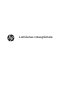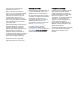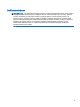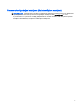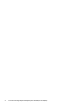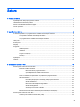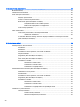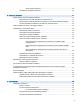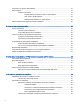Lietošanas rokasgrāmata
© Copyright 2014 Hewlett-Packard Development Company, L.P. AMD ir uzņēmuma Advanced Micro Devices, Inc. preču zīme. Bluetooth ir preču zīme, kas pieder tās īpašniekam un ko saskaņā ar licenci izmanto uzņēmums Hewlett-Packard Company. Intel ir uzņēmuma Intel Corporation preču zīme ASV un citās valstīs. Microsoft un Windows ir ASV reģistrētas Microsoft uzņēmumu grupas preču zīmes. Šeit ietvertā informācija var tikt mainīta bez iepriekšēja brīdinājuma.
Drošības brīdinājums BRĪDINĀJUMS! Lai samazinātu apdegumu gūšanas vai datora pārkaršanas iespēju, neturiet datoru tieši klēpī un neaizsprostojiet datora ventilācijas atveres. Izmantojiet datoru tikai uz cietas, līdzenas virsmas. Nodrošiniet, lai citas cietas virsmas, piemēram, blakus novietots papildu printeris, vai mīkstas virsmas, piemēram, spilveni, paklāji vai apģērbs, nebloķētu gaisa plūsmu.
iv Drošības brīdinājums
Procesora konfigurācijas iestatījums (tikai atsevišķiem modeļiem) BRĪDINĀJUMS! Atsevišķi datoru modeļi ir konfigurēti ar Intel® Bay Trail-M procesoru un Windows® operētājsistēmu. Nemainiet procesora konfigurācijas iestatījumu failā msconfig.exe no 4 vai 2 procesoriem uz 1 procesoru. Pretējā gadījumā datoru nevarēs restartēt. Jums būs jāveic rūpnīcas iestatījumu atiestatīšana, lai atjaunotu sākotnējos iestatījumus.
vi Procesora konfigurācijas iestatījums (tikai atsevišķiem modeļiem)
Saturs 1 Pareiza startēšana ............................................................................................................................................ 1 Apmeklējiet HP lietojumprogrammu veikalu ......................................................................................... 1 Labākā datora lietošanas prakse ......................................................................................................... 1 Datora nodrošinātās izklaides iespējas .............................
4 Izklaides funkciju izmantošana ....................................................................................................................... 24 Multivides līdzekļi ................................................................................................................................ 24 Tīmekļa kameras lietošana ................................................................................................................. 25 Audio funkcijas izmantošana .................................
Karsto taustiņu lietošana ................................................................................... 39 Integrētās cipartastatūras lietošana ................................................................................... 40 6 Barošanas pārvaldība ..................................................................................................................................... 41 Miega stāvokļa vai hibernācijas aktivizēšana ......................................................................
Programmu un draiveru atjaunināšana .............................................................................................. 51 Datora tīrīšana .................................................................................................................................... 51 Tīrīšanas procedūras ......................................................................................................... 51 Displeja tīrīšana (vienkorpusa datori un piezīmjdatori) ......................................
Specifikācijas ................................................................................................................................................ 67 Ieejas strāva ....................................................................................................................................... 67 Darba vide .......................................................................................................................................... 68 12 Elektrostatiskā izlāde ..............
xii
1 Pareiza startēšana Dators ir jaudīgs rīks labāku darba un izklaides iespēju nodrošināšanai. Izlasiet šo nodaļu, lai uzzinātu vairāk par datora lietošanu pēc tā iestatīšanas, datora nodrošinātajām izklaides iespējām un citu HP produktu iegādes iespējām.
Datora nodrošinātās izklaides iespējas 2 ● Nevienam nav noslēpums, ka datorā var skatīties YouTube videoklipus. Bet vai zinājāt, ka šo datoru var savienot arī ar televizoru vai spēļu konsoli? Papildinformāciju skatiet sadaļā Video ierīču pievienošana, izmantojot HDMI kabeli 27. lpp. ● Nav noslēpums, ka datorā var klausīties mūziku.
Citi HP produkti Datora ieslēgšanai un šīs rokasgrāmatas atrašanai jūs jau izmantojāt iestatīšanas instrukcijas. Lai atrastu resursus, kas nodrošina produktu aprakstus, praktiskus norādījumus un citu noderīgu informāciju, skatiet šo tabulu.
Resurss Saturs ● Ziemeļamerika: Hewlett-Packard, MS POD, 11311 Chinden Blvd, Boise, ID 83714, USA ● Eiropa, Tuvie Austrumi, Āfrika: Hewlett-Packard, POD, Via G. Di Vittorio, 9, 20063, Cernusco s/Naviglio (MI), Italy ● Āzija un Klusā okeāna valstis: Hewlett-Packard, POD, P.O. Box 200, Alexandra Post Office, Singapore 911507 Pieprasot garantijas drukāto kopiju, norādiet, lūdzu, produkta numuru, garantijas periodu (atrodams uz sērijas numura etiķetes), vārdu un pasta adresi.
2 Iepazīšanās ar datoru Ar datora aparatūru un programmatūru saistītās informācijas atrašana Ar aparatūru saistītās informācijas atrašana Lai uzzinātu, kāda aparatūra ir uzstādīta datorā: 1. Sākuma ekrānā ierakstiet vadības panelis un pēc tam atlasiet Vadības panelis. 2. Atlasiet Sistēma un drošība, atlasiet Sistēma un pēc tam kreisajā kolonnā noklikšķiniet uz Ierīču pārvaldnieks. Sarakstā tiek parādītas visas jūsu datorā instalētās ierīces.
Labā puse PIEZĪME. Skatiet attēlu, kas visprecīzāk atbilst jūsu datora modelim. Komponents (1) (2) Apraksts Strāvas indikators Cietā diska indikators ● Deg: dators ir ieslēgts. ● Mirgo: dators ir miega stāvoklī, kas ir enerģijas taupīšanas stāvoklis. Dators izslēdz displeja un citu pašreiz neizmantotu komponentu strāvas padevi. ● Nedeg: dators ir izslēgts vai darbojas hibernācijas stāvoklī. Hibernācija ir enerģijas taupīšanas stāvoklis, kurā tiek patērēts vismazāk enerģijas.
Komponents Apraksts PIEZĪME. Lai iegūtu informāciju par diska saderību, dodieties uz tīmekļa lapu Palīdzība un atbalsts (skatiet sadaļu Citi HP produkti 3. lpp.). Lai izvēlētos datora modeli, izpildiet tīmekļa lapā redzamās instrukcijas. Atlasiet Draiveri un lejupielādes un izpildiet ekrānā redzamās instrukcijas. (6) Drošības kabeļa slots Izmanto, lai datoram piestiprinātu papildu drošības kabeli. PIEZĪME.
Komponents Apraksts PIEZĪME. Pārliecinieties, vai ierīces kabelim ir 4 vadu savienotājs, kas atbalsta gan audio izvadi (austiņas), gan audio ievadi (mikrofonu). (4) USB 2.0 ports Izmanto, lai pievienotu papildu USB ierīci, piemēram, tastatūru, peli, ārējo disku, printeri, skeneri vai USB centrmezglu. (5) Optiskais diskdzinis Atkarībā no jūsu datora modeļa — nolasa optisko disku vai nolasa un raksta optiskajā diskā. PIEZĪME.
Kreisā puse PIEZĪME. Skatiet attēlu, kas visprecīzāk atbilst jūsu datora modelim. Komponents Apraksts (1) Strāvas savienotājs Izmanto maiņstrāvas adaptera pievienošanai. (2) Maiņstrāvas adaptera indikators ● Dzeltens: akumulators tiek uzlādēts. ● Balts: maiņstrāvas adapteris ir pievienots un akumulators ir uzlādēts. ● Nedeg: dators izmanto akumulatora enerģiju. (3) (4) RJ-45 (tīkla) ligzdas/statusa indikatori Ventilācijas atveres (2) Izmanto tīkla kabeļa pievienošanai.
Komponents Apraksts (1) Strāvas savienotājs Izmanto maiņstrāvas adaptera pievienošanai. (2) Maiņstrāvas adaptera indikators ● Dzeltens: akumulators tiek uzlādēts. ● Balts: maiņstrāvas adapteris ir pievienots un akumulators ir uzlādēts. ● Nedeg: dators izmanto akumulatora enerģiju. (3) Drošības kabeļa slots Izmanto papildu drošības kabeļa pievienošanai. PIEZĪME. Drošības kabelis ir paredzēts kā atbaidīšanas līdzeklis, taču tas var nenovērst datora sabojāšanu vai zādzību.
Displejs Komponents Apraksts (1) Izslēdz displeju un aktivizē miega režīmu, ja displeju aizver, kamēr ierīce ir ieslēgta. Iekšējais displeja slēdzis PIEZĪME. ārpuses. (2) WLAN antenas (2)* Iekšējais displeja slēdzis nav redzams no datora Sūta un saņem bezvadu signālus, lai sazinātos ar bezvadu lokālajiem tīkliem (WLAN). PIEZĪME. atšķirties. Atkarībā no datora modeļa antenu skaits var (3) Iekšējie mikrofoni (2) Tiek izmantoti skaņas ierakstīšanai.
Augšpuse Skārienpanelis Komponents (1) Apraksts Skārienpaneļa zona Nolasa jūsu pirkstu žestus, lai pārvietotu rādītāju vai aktivizētu ekrānā redzamos vienumus. PIEZĪME. Skārienpanelis atbalsta arī pavilkšanas žestus no malām. Papildinformāciju skatiet sadaļā Pavilkšana no malām 32. lpp. 12 (2) Skārienpaneļa kreisā poga Darbojas kā ārējās peles kreisā poga. (3) Skārienpaneļa labā poga Darbojas kā ārējās peles labā poga. 2. nodaļa.
Indikatori Komponents (1) Apraksts Strāvas indikators ● Deg: dators ir ieslēgts. ● Mirgo: dators ir miega stāvoklī, kas ir enerģijas taupīšanas stāvoklis. Dators izslēdz displeja un citu pašreiz neizmantotu komponentu strāvas padevi. ● Nedeg: dators ir izslēgts vai darbojas hibernācijas stāvoklī. Hibernācija ir enerģijas taupīšanas stāvoklis, kurā tiek patērēts vismazāk enerģijas. (2) Burtslēga indikators Deg: burtslēgs ir ieslēgts, pārslēdzot taustiņus lielo burtu rakstīšanas režīmā.
Pogas un skaļruņi Komponents (1) Apraksts Strāvas poga ● Kad dators ir izslēgts, nospiediet šo pogu, lai datoru ieslēgtu. ● Kad dators ir ieslēgts, īsi nospiežot šo pogu, var aktivizēt miega režīmu. ● Kad dators ir miega stāvoklī, īsi nospiediet šo pogu, lai izietu no miega stāvokļa. ● Kad dators ir hibernācijas režīmā, īsi nospiediet šo pogu, lai izietu no hibernācijas režīma. UZMANĪBU! Nospiežot un turot strāvas pogu, tiks zaudēta nesaglabātā informācija.
Taustiņi Komponents Apraksts (1) Taustiņš esc Nospiežot šo taustiņu kopā ar taustiņu fn, tiek parādīta sistēmas informācija. (2) Taustiņš fn Nospiežot kopā ar taustiņu Taustiņš b vai esc, izpilda bieži izmantojamās sistēmas funkcijas. (3) Windows taustiņš Izmanto, lai no atvērtas lietojumprogrammas vai Windows darbvirsmas atgrieztos sākuma ekrānā. PIEZĪME. Atkārtoti nospiežot Windows taustiņu, atkal tiks atvērts iepriekšējais ekrāns.
Apakšpuse Komponents Apraksts (1) Akumulatora slēdzene Fiksē akumulatoru tam paredzētajā nodalījumā (2) Akumulatora nodalījums Šeit atrodas akumulators. (3) Ventilācijas atveres (4) Nodrošina gaisa plūsmu iekšējo komponentu dzesēšanai. PIEZĪME. Lai atdzesētu iekšējos komponentus un nepieļautu to pārkaršanu, automātiski tiek ieslēgts datora ventilators. Tas ir normāli, ja darbības laikā iekšējais ventilators tiek pārmaiņus ieslēgts un izslēgts.
SVARĪGI! Visas šajā sadaļā aprakstītās uzlīmes atrodas vienā no trīs vietām atkarībā no jūsu datora modeļa: piestiprinātas datora apakšā, akumulatora nodalījumā vai zem apkopes nodalījuma vāka. ● Apkopes uzlīme — nodrošina svarīgu informāciju par jūsu datora identificēšanu. Sazinoties ar atbalsta dienestu, jums var prasīt sērijas numuru un, iespējams, arī produkta numuru vai modeļa numuru. Atrodiet šos numurus, pirms sazināties ar atbalsta dienestu.
3 Savienojuma izveide ar tīklu Dators ir ērti ņemams līdzi, lai kurp jūs dotos. Tomēr izpētīt visu pasauli un piekļūt informācijai miljoniem vietnēs varat arī mājās, izmantojot datoru un vadu vai bezvadu tīkla savienojumu. Šajā nodaļā sniegtā informācija palīdzēs izveidot savienojumu ar visu pasauli. Savienojuma izveide ar bezvadu tīklu Bezvadu tehnoloģija ļauj pārsūtīt datus, vadu vietā izmantojot radioviļņus.
Bezvadu sakaru pogas lietošana Datoram ir bezvadu sakaru poga un atkarībā no modeļa viena vai vairākas bezvadu ierīces. Pēc noklusējuma visas bezvadu sakaru ierīces jūsu datorā ir iespējotas. Tā kā bezvadu sakaru ierīces ir iespējotas ražošanas procesā, bezvadu sakaru poga ir izmantojama visu bezvadu sakaru ierīču ieslēgšanai vai izslēgšanai. Atsevišķas bezvadu ierīces var vadīt, izmantojot programmatūru Wireless Assistant (tikai atsevišķiem modeļiem).
WLAN lietošana Izmantojot WLAN ierīci, varat piekļūt bezvadu lokālajam tīklam (WLAN), ko veido citi datori un papildierīces, kas ir savienotas, izmantojot bezvadu maršrutētāju vai bezvadu piekļuves punktu. PIEZĪME. Jēdzieni bezvadu maršrutētājs un bezvadu piekļuves punkts bieži aizvieto viens otru.
WLAN iestatīšana Lai iestatītu WLAN un izveidotu savienojumu ar internetu, ir nepieciešams šāds aprīkojums: ● platjoslas modems (DSL vai kabeļmodems) (1) un ātrdarbīga interneta pakalpojums, kas iegādāts no interneta pakalpojumu sniedzēja (IPS); ● bezvadu maršrutētājs (2) (iegādājams atsevišķi); ● bezvadu dators (3). PIEZĪME. Dažos modemos ir iebūvēts bezvadu maršrutētājs. Sazinieties ar IPS, lai uzzinātu, kāda tipa modems jums ir.
Savienojuma izveide ar WLAN Lai izveidotu savienojumu ar WLAN, veiciet tālāk norādītās darbības. 1. Pārliecinieties, vai WLAN ierīce ir ieslēgta. 2. Sākuma ekrānā norādiet uz ekrāna augšējo vai apakšējo labo stūri, lai tiktu parādītas viedpogas. 3. Atlasiet Iestatījumi un pēc tam noklikšķiniet uz tīkla statusa ikonas. 4. Atlasiet sarakstā savu WLAN. 5. Noklikšķiniet uz pogas Izveidot savienojumu. Ja bezvadu lokālajā tīklā ir iespējots drošības līdzeklis, tiek prasīts ievadīt drošības kodu.
Savienojuma izveidei ar LAN ir nepieciešams 8 kontaktu RJ-45 tīkla kabelis. Lai izveidotu savienojumu ar tīkla kabeli, veiciet tālāk norādītās darbības. 1. Pievienojiet tīkla kabeli datora tīkla ligzdai (1). 2. Otru tīkla kabeļa galu pievienojiet tīkla sienas ligzdai (2) vai maršrutētājam. PIEZĪME. Ja tīkla kabelim ir trokšņu slāpēšanas ķēde (3), kas novērš TV un radio signālu radītus traucējumus, pavērsiet kabeļa galu ar ķēdi pret datoru.
4 Izklaides funkciju izmantošana Izmantojiet HP datoru kā izklaides centru, saziņai lietojot tīmekļa kameru, klausoties un pārvaldot mūzikas ierakstus un lejupielādējot un skatoties filmas. Vai arī, pievienojot ārējas ierīces, piemēram, skaļruņus, austiņas, monitoru, projektoru, televizoru un atsevišķiem modeļiem arī augstas izšķirtspējas ierīces, pārvērtiet datoru par vēl efektīgāku izklaides līdzekli. Multivides līdzekļi Datorā ir pieejami dažādi izklaides līdzekļi.
Komponents Apraksts (4) Skaļruņi (2) Atskaņo skaņu. (5) Iekšējie mikrofoni (2) Ieraksta skaņu. (6) Tīmekļa kameras indikators Deg: tīmekļa kamera tiek lietota. (7) Tīmekļa kamera Ieraksta video un uzņem fotoattēlus. Daži modeļi ļauj piedalīties video konferencē un tērzēt tiešsaistē, izmantojot video straumēšanas funkciju. Sākuma ekrānā ierakstiet kamera un pēc tam lietojumprogrammu sarakstā atlasiet Kamera.
Audio funkcijas izmantošana Izmantojot datoru, varat atskaņot mūzikas kompaktdiskus, lejupielādēt un klausīties mūziku, straumēt audio saturu no tīmekļa (tostarp radio stacijām), ierakstīt audio failus vai miksēt audio un video failus, lai izveidotu multivides failus. Lai klausīšanās būtu patīkamāka, pievienojiet ārējās audio ierīces, piemēram, skaļruņus vai austiņas.
Lai pārbaudītu ierakstīšanas funkcijas jūsu datorā, veiciet šādas darbības: 1. Sākuma ekrānā ierakstiet skaņa un pēc tam atlasiet Skaņas ierakstītājs. 2. Noklikšķiniet uz Sākt ierakstu un runājiet mikrofonā. 3. Saglabājiet failu uz darbvirsmas. 4. Atveriet multivides programmu un atskaņojiet ierakstu. Lai apstiprinātu vai mainītu audio iestatījumus savā datorā, rīkojieties šādi: 1. Sākuma ekrānā ierakstiet vadības panelis un pēc tam atlasiet Vadības panelis. 2.
● Tikai datorā: skatiet ekrāna attēlu tikai datorā. ● Dublēt: skatiet ekrāna attēlu vienlaikus abās ierīcēs — datorā un ārējā ierīcē. ● Paplašināt: skatiet ekrāna attēlu, kas paplašināts, izmantojot abas ierīces — datoru un ārējo ierīci. ● Tikai ārējā ierīcē: skatiet ekrāna attēlu tikai ārējā ierīcē. Katru reizi nospiežot taustiņu f4, displeja izskats mainās. PIEZĪME.
5 Pārvietošanās ekrānā Lai pārvietotos datora ekrānā, varat izmantot šādas iespējas: ● Skārienžesti ● Tastatūra un pele Skārienžestus var lietot uz datora skārienpaneļa vai skārienekrāna (tikai atsevišķiem modeļiem). PIEZĪME. Ārējo USB peli (nopērkama atsevišķi) var pievienot kādam no datora USB portiem. Atsevišķiem datoru modeļiem ir īpaši darbību taustiņi vai karsto taustiņu funkcijas, kas paredzētas ierastu uzdevumu izpildei. Dažiem datoru modeļiem var būt arī integrēta cipartastatūra.
Ritināšana Ritināšanas žestu izmanto, lai lapā vai attēlā pārvietotos uz augšu, uz leju vai uz sāniem. ● Novietojiet uz skārienpaneļa zonas divus pirkstus mazliet atstatus vienu no otra un velciet tos uz augšu, uz leju vai pa kreisi, pa labi. Savilkšana ar diviem pirkstiem, lai tuvinātu vai tālinātu Savilkšana ar diviem pirkstiem ļauj tuvināt vai tālināt attēlus vai tekstu. 30 ● Lai tālinātu, novietojiet uz skārienpaneļa divus pirkstus atstatus vienu no otra un pēc tam satuviniet tos.
Divpirkstu klikšķis Veicot divpirkstu klikšķa žestu, var atvērt ekrānā redzamā vienuma izvēlni. PIEZĪME. Izmantojot divpirkstu klikšķi, tiek veikta tāda pati darbība kā noklikšķinot ar peles labo pogu. ● Novietojiet divus pirkstus uz skārienpaneļa zonas un piespiediet, lai atvērtu atlasītā vienuma opciju izvēlni. Pagriešana (tikai atsevišķiem modeļiem) Ar pagriešanas žestu var pagriezt vienumus, piemēram, fotoattēlus.
Lai mainītu pagriešanas virzienu, pārvietojiet rādītājpirkstu, attēlojot pulksteņrādītāja kustību no plkst. 3 uz 12. PIEZĪME. Pagriešanas žests ir paredzēts noteiktām lietojumprogrammām, kurās var pagriezt kādu vienumu vai attēlu. Pagriešanas žests, iespējams, nedarbojas visās lietojumprogrammās. Švīku žests (tikai atsevišķiem modeļiem) Izmantojot švīku žestu, varat pāriet no viena ekrāna uz otru vai ātri ritināt dokumentu lapas.
Pavilkšana no kreisās malas Pavelkot no kreisās malas, tiek parādītas nesen atvērtās lietojumprogrammas, tādējādi varat ātri pārslēgties starp tām. ● Viegli pavelciet ar pirkstu no skārienpaneļa kreisās malas. Pavilkšana no augšējās malas Pavelkot no augšējās malas, tiek parādītas lietojumprogrammu komandu opcijas, kas ļauj pielāgot lietojumprogrammas. SVARĪGI! Ja lietojumprogramma ir atvērta, no augšējās malas veicamais žests ir atkarīgs no lietojumprogrammas.
Skārienekrāna žestu lietošana (tikai atsevišķiem modeļiem) Datoros ar skārienekrānu var pārvaldīt vienumus, veicot ar pirkstiem žestus tieši uz ekrāna. PADOMS. Datoros ar skārienekrānu var veikt žestus uz ekrāna vai uz skārienpaneļa. Tāpat var veikt darbības ekrānā ar tastatūru un peli. Slidināšana ar vienu pirkstu Slidināšanu ar vienu pirkstu parasti izmanto, lai vilktu vai ritinātu sarakstus un lapas, taču to var arī izmantot, lai veiktu citas darbības, piemēram, pārvietotu objektu.
Pieskaršanās Lai ekrānā veiktu atlasi, izmantojiet pieskāriena funkciju. ● Lai veiktu izvēli, ar vienu pirkstu pieskarieties ekrānā redzamajam vienumam. Lai atvērtu vienumu, veiciet dubultskārienu. Savilkšana ar diviem pirkstiem, lai tuvinātu vai tālinātu Savilkšana ar diviem pirkstiem ļauj tuvināt vai tālināt attēlus vai tekstu. ● Lai tālinātu, novietojiet uz ekrāna divus pirkstus atstatus vienu no otra un pēc tam satuviniet tos.
Pagriešana (tikai atsevišķiem modeļiem) Ar pagriešanas žestu var pagriezt vienumus, piemēram, fotoattēlus. ● Novietojiet kreisās rokas rādītājpirkstu uz objekta, kuru vēlaties pagriezt. Labās rokas rādītājpirkstu slidiniet pa apli ar vēzienu no pulksten 12 uz 3. Lai mainītu pagriešanas virzienu, pārvietojiet rādītājpirkstu, attēlojot pulksteņrādītāju kustību no pulksten 3 uz 12. PIEZĪME. Pagriešanas žests ir paredzēts noteiktām lietojumprogrammām, kurās var pagriezt kādu vienumu vai attēlu.
Pavilkšana no kreisās malas Pavelkot virzienā no kreisās malas, parādās atvērtas lietojumprogrammas, ļaujot ātri pārslēgties starp tām. ● Viegli pavelciet pirkstu no displeja kreisās malas uz centru, lai pārslēgtos starp atvērtajām lietojumprogrammām. Lai parādītu visas atvērtās lietojumprogrammas, neatlaižot pirkstu, pavelciet atpakaļ uz kreiso malu.
● Viegli pavelciet ar pirkstu no augšējās vai apakšējās malas, lai tiktu parādītas lietojumprogrammu komandu opcijas. Tastatūras un peles lietošana Ar tastatūru un peli var ierakstīt tekstu, atlasīt vienumus, ritināt un veikt tās pašas funkcijas, kuras veicat, izmantojot skārienžestus. Izmantojot tastatūru, var lietot arī darbību taustiņus un karstos taustiņus, lai izpildītu īpašas funkcijas. PADOMS.
UZMANĪBU! Veicot izmaiņas utilītā Setup Utility (BIOS), ir jārīkojas īpaši piesardzīgi. Kļūdas var izraisīt nepareizu datora darbību. Ikona Taustiņš Apraksts f1 Atver utilītu Palīdzība un atbalsts, kas nodrošina mācību materiālus, informāciju par operētājsistēmu Windows un datoru, atbildes uz jautājumiem, kā arī atjauninājumus datoram. Tāpat utilītā Palīdzība un atbalsts ir pieejami automatizēti problēmu novēršanas rīki un piekļuve atbalstam.
Lai lietotu karsto taustiņu: ▲ Īsi nospiediet taustiņu fn un pēc tam īsi nospiediet otro kombinācijas taustiņu. Integrētās cipartastatūras lietošana Šajā datorā ir integrēta cipartastatūra, turklāt tas atbalsta arī papildu cipartastatūras vai papildu ārējās tastatūras, kurās ir iekļauta cipartastatūra. Papildinformāciju par integrēto cipartastatūru skatiet sadaļā Taustiņi 15. lpp. Komponents taustiņš num lock Apraksts Nosaka integrētās cipartastatūras funkciju.
6 Barošanas pārvaldība Datoru var darbināt akumulatora enerģija vai ārējs enerģijas avots. Ja dators darbojas tikai ar akumulatora enerģiju un maiņstrāvas avots nav pieejams, lai uzlādētu akumulatoru, ir svarīgi pārraudzīt un taupīt akumulatora uzlādes līmeni. Jūsu dators atbalsta optimālu enerģijas plānu, kas palīdz pārvaldīt, kā dators izmanto un ietaupa enerģiju, lai jūs varētu līdzsvarot datora veiktspēju ar enerģijas ekonomēšanu.
PIEZĪME. Ja esat iestatījis, lai aktivizējot tiktu prasīta parole, jums vispirms ir jāievada sava Windows parole, lai dators atjaunotu ekrānu. Hibernācijas manuāla aktivizēšana un iziešana no tās (tikai atsevišķiem modeļiem) Izmantojot enerģijas opcijas, var iespējot lietotāja aktivizētu hibernāciju un mainīt citus enerģijas iestatījumus un taimautus. 1. Sākuma ekrānā ierakstiet enerģijas opcijas un pēc tam atlasiet Enerģijas opcijas. 2.
Darbināšana ar akumulatora strāvu Ja datorā ir uzlādēts akumulators un dators nav pievienots ārējam enerģijas avotam, tas darbojas, izmantojot akumulatora enerģiju. Ja datorā ir ievietots uzlādēts akumulators un maiņstrāvas adapteris tiek atvienots no datora, dators automātiski pārslēdzas uz akumulatora enerģiju un ekrāna spilgtums tiek samazināts, lai pagarinātu akumulatora darbības laiku. Kad dators ir izslēgts un atvienots no ārējā strāvas avota, datora akumulators pamazām izlādējas.
Lietojumprogramma HP Support Assistant nodrošina šādus rīkus un informāciju par akumulatoru: ● Battery test (Akumulatora tests) ● Informācija par akumulatoru veidiem, specifikācijām, dzīves cikliem un ietilpību Akumulatora enerģijas taupīšana Padomi par enerģijas taupīšanu un maksimālu akumulatora kalpošanas laika paildzināšanu: ● Samaziniet displeja spilgtumu. ● Sadaļā Enerģijas opcijas atlasiet Enerģijas taupītājs.
Zema akumulatora uzlādes līmeņa novēršana, ja dators nevar iziet no hibernācijas Ja datoram nepietiek enerģijas, lai izietu no hibernācijas, veiciet šādas darbības: 1. Nomainiet izlādēto maināmo akumulatoru pret uzlādētu akumulatoru vai pievienojiet maiņstrāvas adapteri datoram un ārējam enerģijas avotam. 2. Izejiet no hibernācijas, nospiežot strāvas pogu. Maināmā akumulatora uzglabāšana UZMANĪBU! Lai nesabojātu akumulatoru, neturiet to ilgstoši augstā temperatūrā.
● Datoros ar iekšējo cieto disku palaižot programmatūru Disk Defragmenter ● Veicot dublēšanu vai atkopšanu Kad pievienojat datoru ārējam maiņstrāvas avotam: ● Tiek sākta akumulatora uzlāde. ● Palielinās ekrāna spilgtums. ● Strāvas mērītāja ikona Windows darbvirsmā maina izskatu. Kad datoru atvienojat no ārēja maiņstrāvas avota: ● Dators pārslēdzas akumulatora enerģijas izmantošanas režīmā. ● Ekrāna spilgtums automātiski samazinās, lai taupītu akumulatora enerģiju.
Programmatūras satura atjaunošana, izmantojot Intel Smart Connect Technology (tikai atsevišķiem modeļiem) Kad dators atrodas miega stāvoklī, funkcija Intel® Smart Connect Technology periodiski liek datoram iziet no miega stāvokļa. Ja ir pieejams tīkla savienojums, funkcijas Smart Connect atjauninājumi atver lietojumprogrammas, piemēram, jūsu e-pasta iesūtnes, sociālo tīklu vietnes un ziņu lapas, un pēc tam aktivizē datorā miega stāvokli.
Hibrīdā grafika un AMD duālā grafika (tikai atsevišķiem modeļiem) Atsevišķiem datoriem ir pieejama hibrīdās grafikas vai AMD duālās grafikas funkcija. PIEZĪME. Lai noteiktu, vai datorā ir instalēta hibrīdās grafikas vai AMD duālās grafikas tehnoloģija, skatiet piezīmjdatora grafikas procesora konfigurāciju un programmatūras sadaļu Palīdzība.
7 Datora apkope Datora optimāla stāvokļa nodrošināšanai ir svarīgi regulāri veikt datora apkopi. Šajā nodaļā ir informācija par to, kā, izmantojot konkrētus rīkus, piemēram, Disku defragmentētājs un Diska tīrīšana, kā arī nomainot cieto disku vai palielinot atmiņu, varat uzlabot datora veiktspēju. Šeit ir atrodama arī informācija par programmu un diskdziņu atjaunināšanu, norādījumi par datora tīrīšanu un padomi par datora ņemšanu līdzi ceļojumā.
Neilgi pēc tam, kad attiecīgie apstākļi ir novērsti, programmatūra HP 3D DriveGuard atjauno normālu cietā diska darbību. PIEZĪME. Tā kā cietvielu diskiem (SSD) nav kustīgu detaļu, tiem nav nepieciešama HP 3D DriveGuard aizsardzība. PIEZĪME. Cieto disku primārā vai sekundārā cietā diska nodalījumā aizsargā programma HP 3D DriveGuard. HP 3D DriveGuard neaizsargā cietos diskus, kas ir uzstādīti papildu dokošanas ierīcēs vai ir pievienoti USB portiem.
Programmu un draiveru atjaunināšana HP iesaka regulāri atjaunināt programmas un draiverus uz jaunākajām versijām. Atjauninājumi var atrisināt problēmas, kā arī uzstādīt datorā jaunas funkcijas un opcijas. Tehnoloģijas nepārtraukti attīstās un atjauninātas programmas un draiveri nodrošina iespēju datorā darboties jaunākajām pieejamajām tehnoloģijām. Piemēram, vecākas grafiskās izvades komponentu darbība var būt neatbilstoša jaunākajām spēļu programmatūrām.
Sānu virsmu vai vāka tīrīšana Sānu virsmu vai vāka tīrīšanai izmantojiet mīkstu mikrošķiedru drānu vai zamšādas drānu, kas ir samitrināta kādā no iepriekš norādītajiem tīrīšanas līdzekļiem, vai piemērotu vienreiz lietojamo salveti. PIEZĪME. Tīrot datora vāku, veiciet apļveida kustības, lai labāk notīrītu netīrumus. Skārienpaneļa, tastatūras un peles tīrīšana BRĪDINĀJUMS! Lai samazinātu elektriskās strāvas trieciena vai iekšējo komponentu bojājuma risku, tastatūras tīrīšanai nelietojiet putekļu sūcēju.
◦ Pārbaudiet, kādi ir ar datoriem saistītie muitas noteikumi katrā no ceļojuma maršruta valstīm un reģioniem. ◦ Noskaidrojiet, kādas prasības strāvas vadam un adapterim ir katrā atrašanās vietā, kur domājat izmantot datoru. Spriegums, frekvence un kontaktdakšas konfigurācija var atšķirties. BRĪDINĀJUMS! Lai mazinātu elektriskās strāvas trieciena, aizdegšanās vai iekārtas bojājumu risku, nemēģiniet pieslēgt datoru, izmantojot citām ierīcēm paredzētus sprieguma pārveidošanas komplektus.
8 Datora un informācijas aizsardzība Datora drošība ir svarīga, lai aizsargātu jūsu informācijas konfidencialitāti, integritāti un pieejamību. Operētājsistēmas Windows, HP lietojumprogrammas, utilīta Setup Utility (BIOS), kas nav Windows sastāvdaļa, un citu trešo pušu programmatūru nodrošinātie standarta drošības risinājumi var pasargāt datoru no dažādiem riskiem, piemēram, vīrusiem, tārpiem un citu veidu ļaunprātīgiem kodiem.
Windows paroļu iestatīšana Parole Funkcija Lietotāja parole Aizsargā piekļuvi Windows lietotāja kontam. Administratora parole Aizsargā administratora līmeņa piekļuvi datora saturam. PIEZĪME. Šo paroli nevar izmantot, lai piekļūtu utilītas Setup Utility (BIOS) saturam. Setup Utility (BIOS) paroļu iestatīšana Parole Funkcija Administrator password (Administratora parole) ● Tā jāievada katru reizi, kad piekļūstat utilītai Setup Utility (BIOS).
Interneta drošības programmatūras izmantošana Kad lietojat datoru, lai piekļūtu e-pastam, tīklam vai internetam, jūs potenciāli pakļaujat savu datoru datora vīrusiem, spiegprogrammatūrām un citiem tiešsaistes draudiem. Lai palīdzētu aizsargāt datoru, jūsu datorā kā izmēģinājuma piedāvājums var būt iepriekš instalēta interneta drošības programmatūra, kurā iekļauti pretvīrusu un ugunsmūra līdzekļi.
Jūs varat izvēlēties, vai atjauninājumus instalēt automātiski. Lai mainītu iestatījumus, sākuma ekrānā ierakstiet v un pēc tam atlasiet Vadības panelis. Atlasiet Sistēma un drošība, atlasiet Windows atjaunināšana, atlasiet Mainīt iestatījumus un izpildiet ekrānā redzamās instrukcijas. HP un trešo pušu programmatūru atjauninājumu instalēšana HP iesaka regulāri atjaunināt programmatūru un draiverus, kas sākotnēji bija instalēti jūsu datorā. Lai lejupielādētu jaunākās versijas, apmeklējiet vietni http://www.
58 3. Ievietojiet drošības kabeļa slēdzeni datora drošības kabeļa slotā (3) un pēc tam aizslēdziet drošības kabeļa slēdzeni ar atslēgu. 4. Izņemiet atslēgu un glabājiet to drošā vietā. 8. nodaļa.
9 Utilītas Setup Utility (BIOS) un HP PC Hardware Diagnostics (UEFI) lietošana Utilīta Setup Utility vai Basic Input/Output System (BIOS) vada saziņu starp visām ievades un izvades ierīcēm sistēmā (piemēram, diskiem, displeju, tastatūru, peli un printeri). Setup Utility (BIOS) ietver iestatījumus instalēto ierīču veidiem, datora ieslēgšanas darbību secību un sistēmas un paplašinātās atmiņas apjomu.
BIOS atjauninājuma lejupielāde UZMANĪBU! Lai samazinātu datora sabojāšanas vai neveiksmīgas instalācijas risku, lejupielādējiet un instalējiet BIOS atjauninājumu tikai tad, kad dators ir pievienots drošam ārējam strāvas avotam, izmantojot maiņstrāvas adapteri. Neveiciet BIOS atjauninājuma lejupielādi vai instalēšanu, kamēr dators darbojas, izmantojot akumulatora strāvu, ir pievienots papildu dokošanas ierīcei vai papildu strāvas avotam.
datora aparatūra darbojas pareizi. Šis rīks darbojas ārpus operētājsistēmas, lai atdalītu aparatūras kļūmes no problēmām, ko radījusi operētājsistēma vai citi programmatūras komponenti. Lai palaistu HP PC Hardware Diagnostics UEFI: 1. Ieslēdziet vai pārstartējiet datoru. Kad ekrāna apakšējā kreisajā stūrī tiek parādīts ziņojums “Press the ESC key for Startup Menu” (Nospiediet taustiņu ESC, lai atvērtu startēšanas izvēlni), nospiediet taustiņu esc.
10 Dublēšana, atjaunošana un atkopšana Šajā nodaļā ir sniegta informācija par šādiem procesiem: ● Atkopšanas datu nesēja un dublējumu izveide ● Sistēmas atjaunošana un atkopšana Atkopšanas datu nesēja un dublējumu izveide 1. Kad dators ir veiksmīgi iestatīts, izveidojiet HP Recovery datu nesēju. Veicot šo darbību, datorā tiek izveidots HP Recovery nodalījuma dublējums. Šo dublējumu var izmantot, lai pārinstalētu sākotnējo operētājsistēmu, ja cietais disks ir bojāts vai ir nomainīts.
izveidotu atkopšanas diskus, vai arī iegādājieties atkopšanas diskus no atbalsta dienesta. Skatiet datora komplektācijā iekļauto brošūru Tālruņu numuri visā pasaulē. Kontaktinformācija ir norādīta arī HP tīmekļa vietnē. Dodieties uz vietni http://www.hp.com/support, atlasiet valsti vai reģionu un izpildiet ekrānā redzamās instrukcijas. Ja lietojat ārējo optisko diskdzini, tas ir tieši jāsavieno ar datora USB portu;. diskdzini nevar pievienot ārējās ierīces USB portam, piemēram, USB centrmezglam.
izmantojot programmatūru HP Recovery Manager 64. lpp. Ja vēl neesat izveidojis atkopšanas datu nesēju, skatiet sadaļu HP Recovery datu nesēja izveide 62. lpp. ● Ja esat nomainījis cieto disku, varat izmantot HP Recovery datu nesēja opciju Rūpnīcas iestatījumu atiestatīšana, lai rezerves diskā atjaunotu rūpnīcas iestatījumu attēlu. Papildinformāciju skatiet sadaļā Atkopšana, izmantojot programmatūru HP Recovery Manager 64. lpp.
HP Recovery nodalījuma lietošana (tikai atsevišķiem modeļiem) HP Recovery nodalījums (tikai atsevišķiem modeļiem) ļauj veikt sistēmas atkopšanu vai minimizētu attēla atkopšanu bez atkopšanas disku vai atkopšanas USB zibatmiņas disku izmantošanas. Šo atkopšanas veidu var izmantot tikai tajā gadījumā, ja cietais disks joprojām darbojas.
Lai izdzēstu HP Recovery nodalījumu, izpildiet šādas darbības: 66 1. Sākuma ekrānā ierakstiet recovery un pēc tam atlasiet HP Recovery Manager. 2. Atlasiet Atkopšanas nodalījuma dzēšana un pēc tam izpildiet ekrānā redzamās instrukcijas. 10. nodaļa.
11 Specifikācijas Ieejas strāva Šajā sadaļā iekļautā informācija par strāvu var būt noderīga, ja datoru vēlaties ņemt līdzi ārzemju ceļojumā. Dators izmanto līdzstrāvu, ko var nodrošināt no maiņstrāvas vai līdzstrāvas avota. Maiņstrāvas avotam jābūt nominālvērtībā 100–240 V, 50–60 Hz. Lai arī datoru var darbināt no atsevišķa līdzstrāvas avota, tas ir jādarbina tikai ar tādu maiņstrāvas adapteri vai līdzstrāvas avotu, kuru šim datoram nodrošina vai kura izmantošanu ir apstiprinājusi kompānija HP.
Darba vide Faktors Metriskā mērvienība ASV mērvienība Ieslēgtā stāvoklī no 5 līdz 35 °C no 41 līdz 95 °F Izslēgtā stāvoklī no -20 līdz 60 °C no -4 līdz 140 °F Ieslēgtā stāvoklī no 10 līdz 90% no 10 līdz 90% Izslēgtā stāvoklī no 5 līdz 95% no 5 līdz 95% Ieslēgtā stāvoklī no -15 līdz 3048 m no -50 līdz 10 000 pēdām Izslēgtā stāvoklī no -15 līdz 12 192 m no -50 līdz 40 000 pēdām Temperatūra Relatīvais mitrums (bez kondensācijas) Maksimālais augstums (bez spiediena) 68 11. nodaļa.
12 Elektrostatiskā izlāde Elektrostatiskā izlāde ir statiskās elektrības atbrīvošanās, diviem objektiem saskaroties, piemēram, trieciens, ko var saņemt, šķērsojot paklāju un pieskaroties metāla durvju rokturim. Statiskās elektrības izlāde no pirkstiem vai citiem strāvas vadītājiem var sabojāt elektroniskās sastāvdaļas.
Alfabētiskais rādītājs A akumulatora fiksators 16 akumulatora nodalījuma vāks, identificēšana 16 akumulatora strāva 43 akumulatora temperatūra 45 akumulatora uzglabāšana 45 akumulators atbrīvošanās 45 izlādēšanās 44 nomaiņa 45 uzglabāšana 45 zemi akumulatora uzlādes līmeņi 44 AMD duālā grafika 48 apakšpuse 17 apkopes uzlīmes atrašana 16 atbalstītie diski atkopšana 62 atjaunošana Windows funkcija Failu vēsture 63 atkopšana atbalstītie diski 62 datu nesējs 65 diski 62, 65 HP Recovery datu nesēja lietošana 63
enerģija akumulators 43 F fiksators, akumulatora 16 funkcijas Beats Audio vadības panelis 26 G grafika AMD duālā grafika 48 hibrīdā grafika 48 H HDMI audio konfigurēšana 28 HDMI ports identificēšana 9, 10, 24 pievienošana 27 hibernācija iniciēšana 42 iniciēts kritiska akumulatora uzlādes līmeņa gadījumā 44 iziešana 42 hibrīdā grafika 48 HP 3D DriveGuard 49 HP PC Hardware Diagnostics (UEFI) lejupielāde 61 lietošana 61 HP Recovery datu nesējs atkopšana 65 izveide 62 HP Recovery Manager sāknēšanas problēmu lab
pretvīrusu programmatūra, lietošana 56 produkta nosaukums un numurs, dators 17 programmatūra diska tīrīšana 50 disku defragmentētājs 50 programmatūra Diska tīrīšana 50 programmatūra Disku defragmentētājs 50 programmatūra Wireless Assistant 18 programmatūras atjauninājumi, instalēšana 56 programmatūras un informācijas dublēšana 57 publiskā WLAN savienojums 22 R ritināšana — skārienpaneļa žests 30 RJ-45 (tīkla) ligzda, identificēšana 9, 10 RJ-45 (tīkla) statusa indikatori, identificēšana 9, 10 S samazināts at